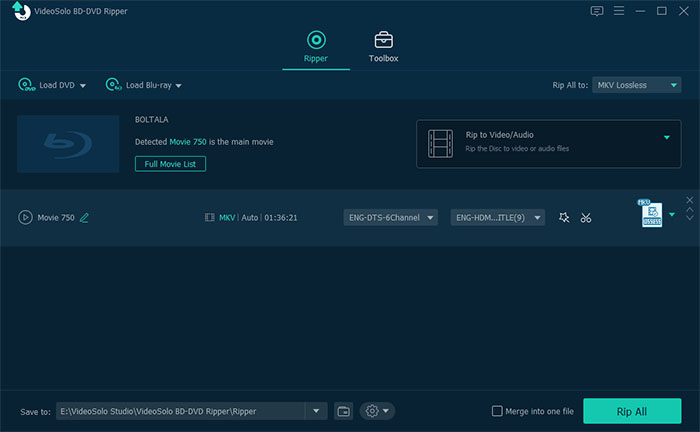[強烈推薦]最佳8藍光翻錄軟件
藍光光盤在顯示超高質量圖片和提供電影視頻體驗方面佔據上風,但是,它不像流式視頻播放時那樣方便.不用擔心如果可以將Blu-ray光盤撕下來,則可以在任何數字設備上輕鬆享受無損質量的Blu-ray視頻.
您所需要的:一個合適的藍光翻錄工具.
在接下來的幾分鐘中,您將通讀排名前8的藍光翻錄軟件,嘗試找到最適合您筆記本電腦的筆記本電腦.
頁首1.VideoSolo藍光開膛手-專業而又簡單的翻錄藍光
VideoSolo BD-DVD開膛手是在所有其他藍光翻錄應用程序中,出色的藍光光盤開膛手.其高等級背後確實有很多原因.它支持撕裂4K藍光,而不會損失質量.它具有許多輸出配置文件,範圍從任何流行的智能手機到筆記本電腦,PS3遊戲機以及常見的流視頻類型.在這裡可以滿足您需要的所有視頻類型,以便您可以隨時隨地方便地播放Blu-ray視頻.
眾所周知,藍光光盤總是被加密,以保護其版權並防止人們複製它們.但是,憑藉其先進的解密技術,VideoSolo藍光開膛手能夠破解所有未受保護的藍光光盤,以幫助您備份BD +,AACS等高質量電影.加速功能為其自身增加了更多魅力.在Mac或Windows上,您可以在幾分鐘之內快速獲取藍光.
Windows版本的VideoSolo BD-DVD Ripper發布了新版本,與舊版本相比有很大的變化.但是Mac的新版本仍在開發中.這意味著Windows和Mac的界面和操作將有所不同.
要了解有關新版本的詳細信息,請閱讀以下文章: BD-DVD Ripper的新版本(Windows)已發布!看看有什麼變化
# 優點:
•不僅可以翻錄物理驅動器---DVD/藍光光盤,還可以翻錄虛擬驅動器中的DVD ISO映像.
•可以進行3D相關設置和令人印象深刻的視頻配置文件列表,以適合應滿足每個用戶需求的任何數字設備.
•支持嵌入新的音軌和字幕,並添加剪輯,合併和編輯功能.
•易於在直觀的界面中操作,但同時在設置菜單上提供高級配置以個性化視頻.
•AMD APP,NVIDIA GPU和Intel加速推動了相當高的轉換速度. •繞過所有版權保護以啟用任何藍光翻錄活動.
# 缺點:
•儘管試用版並非免費提供. +
頁首2.手剎-開源視頻編碼工具(免費)

手搖是一個非常強大的視頻編碼工具可免費使用.它可以翻錄藍光光盤並將其轉換為可在手機,PC,瀏覽器和遊戲機上運行的任何格式的視頻.儘管它不是為膚淺的界面而設計的,並且不是為新手設計的,但它確實滿足了那些想要從Blu-ray製作自己的自定義視頻的人.
# 優點:
•支持多種輸出格式.
•可供高級計算機用戶使用的完整功能.
•支持批量轉換和章節標記.
# 缺點:
•無法翻錄受版權保護的藍光光盤.
•在許多詳細部分中為新手而設.
返回頁首3.MakeMKV-在保留所有元信息的同時轉換藍光(免費)

MakeMKV是用於轉換AACS和BD +的一鍵式解決方案如名稱所示,將受保護的藍光光盤和ISO對應光盤複製到MKV文件中.它的特點是保留了藍光的所有原始視頻和音頻軌道,但是它具有產生太大視頻文件的缺點.您可以選擇保留所有章節,也可以在單擊後從原始文件中刪除某些章節.此程序均支持Mac,Windows和Linux.
# 優點:
•保留所有元信息,包括音頻類型和音軌語言以及章節信息.
•免費解密AACS和BD +保護.
•不影響質量.
# 缺點:
•編輯中缺乏個性化
•輸出格式受到限制,例如將Blu-ray轉換為MOV,AVI或MP3.
•在AACS和BD +保護之外不進行解密.
頂部4.Freemake Video Converter-快速簡便地翻錄(免費)

Freemake Video Converter很棒受歡迎程度歸功於其易用性.界面流暢,它提供了不錯的輸出選項選擇,包括Apple,Android和其他頂級智能手機以及許多平板電腦和遊戲機的常見視頻格式.像許多其他藍光裂土器一樣,它可讓您裁剪出藍光的片段並進行一些小的編輯選擇.但總而言之,這些功能無法與其他專業的翻錄人競爭.致命的缺點是,它會自動在翻錄的視頻中添加水印.
# 優點:
•轉換Blu-ray光盤40個小時以上無需支付任何費用. •可以添加外部字幕.
•支持較小的編輯,例如旋轉和添加黑色邊框.
•使您可以直接將翻錄的藍光光盤上傳到YouTube.
•集成了CUDA和DXVA技術以獲得更高的加速度.
# 缺點:
•與更專業的藍光翻錄軟件相比功能有限. •為藍光光盤上的結果視頻加水印.
返回頁首5.WinX DVD Ripper Platinum-盡可能快地轉換藍光

WinX DVD Ripper Platinum看起來很簡單DVD翻錄工具可備份您的藍光內容,以供以後播放.它擁有幾乎所有我們需要在產品陣容中的所有產品中復制藍光的樣板功能,例如裁切和擴展,修剪,字幕嵌入,音頻調整.借助集成的CSS解密器,它可以繞過防盜保護措施,而防盜保護措施是商業光盤上經常使用的固定裝置,並且可以精確複製藍光光盤.最重要的是,它的高速轉換贏得了我們的好評.
# 優點:
•借助NVIDIA CUDA硬件加速和Intel的QSV進行高速轉換兩者都支持.
•可靠地處理受DRM保護的藍光內容,並解決了99個標題和加擾的圖片.
•能夠以高質量將藍光克隆為ISO圖像. •提供免費提供15天功能齊全的WinX DVD Ripper Platinum的試用版.
# 缺點:
•升級和售後獲得許可許多客戶有時無法獲得版本支持.
•無法加載由強大系統加密的某些DVD.
•在AACS和BD +保護之外沒有解密.
•除非另行付費,否則無法壓縮較大的商業DVD文件以適合較小容量的光盤.
返回頁首6.Aiseesoft藍光開膛手-具有獲勝功能的快速翻錄解決方案

作為標準的Blu-ray編輯器,Aiseesoft藍光開膛手應該以其豐富的製勝功能而感到自豪,這些功能可以復制,翻錄和轉換藍光光盤.它擁有內置的解密器,幾乎可以保護藍光製造商的所有專有技術,並在其易於使用的界面上進一步發揮了視頻編輯功能的作用.例如,它通過添加顏色對比度,裁剪和擴展,修剪或添加水印來支持個性化屏幕編輯.還可以激活3D配置以增加深度.
# 優點:
•大按鈕和全面的藍光翻錄工具.
•強大的解密能力繞過任何光盤保護.
•高複制速度.
# 缺點:
•不產生ISO光盤映像文件.
•弱技術支持和少量程序教程.
•在某些情況下,僅將主要字幕加載到輸出結果中.
頁首7.Leawo藍光開膛手-用於保護藍光的便捷翻錄工具

就像上面的專業Blu-ray翻錄解決方案,Leawo Blu-ray Ripper具有相同的完整翻錄功能,可以將Blu-ray光盤或Blu-ray文件夾複製為任何視頻格式,而不會造成質量損失.憑藉其出色的解密技術,它可以輕鬆刪除常見的藍光復制保護和阻止光盤複製的區域代碼.多種附加的翻錄功能易於觸摸,包括字幕和音軌選擇,2D到3D轉換以及實用的視頻編輯.它適合Windows用戶,同時提供Mac用戶的對應版本.
# 優點:
•易於在簡單的程序界面中使用.
•功能強大刪除藍光復制保護:AACS,BD +和最新的MKB,並輕鬆翻錄CSS-DVD光盤.
•支持排隊翻錄列表並一次加載多部藍光電影.
# 缺點:
•無法識別ISO文件(Windows版本)或強製字幕(如果有).
•與其他專業的Blu-ray抓取者相比,轉換速度較低.
•沒有用於保持原始電影質量的備份選項.
•GPU編碼僅限於NVIDIA的CUDA.
頁首8.AinSoft藍光開膛手-快速而時尚

AinSoft藍光開膛手主要針對那些只希望簡單快速瀏覽翻錄Blu-ray和DVD的用戶.對於新手來說,它非常人性化,沒有任何額外的浮華設計,並且由於其超簡單的界面,您將永遠不會遇到操作困難.但是對於更高級的用戶,它不能提供令人滿意的視頻定制功能,因此並不令人滿意.儘管您仍然可以通過電子郵件與該公司聯繫,但您也不會因缺少該軟件的補充支持而感到滿意.即便如此,它仍然能夠在轉換速度上與頂級開膛手相抗衡.
# 優點:
•光滑而簡單的界面,新手可以輕鬆導航..
•快速轉換速度幾乎與我們頂級的專業翻錄產品相當.
# 缺點:
•有限的自定義和無預覽窗口.
•損失很小可以感知的質量.
•不提供技術支持.
在上面列出的最好的藍光翻錄軟件中,您絕對可以為筆記本電腦選擇合適的軟件.如果您只想對自己喜歡的藍光電影進行完整備份,而又不想為額外的翻錄功能和更好的分辨率而購買裂土器,那麼免費軟件就足夠有用了.否則,請進行專業選擇,不僅適合您對藍光轉換的高要求,而且還方便您的操作.如果您發現這篇文章對您有所幫助,我們將不勝感激.